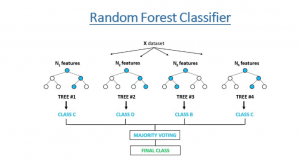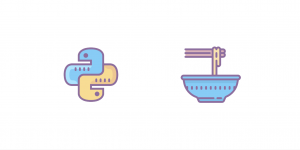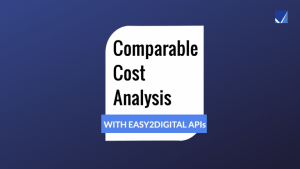MacBook Crontab – automatiza a atualização do rastreador de preços da Amazon
Anduque você como aproveitar o MacBook Crontab para executar automaticamente os scripts do rastreador de preços do Python Amazon e atualizar sua tabela P&L
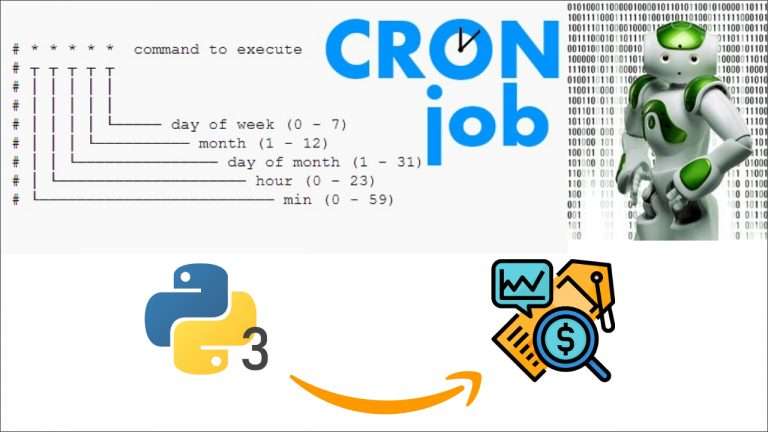

O sistema Cron e o crontab são os que estão em segundo plano no seu Macbook local. Cada vez que você abre a calculadora de lucros e perdas no Planilhas Google, os dados de preços dos produtos concorrentes da Amazon estão atualizados. Assim, você pode entender instantaneamente se o preço do seu produto é competitivo ou não no resultado da pesquisa ou em outro lugar.
Neste capítulo, mostrarei como usar o Crontab para automatizar scripts Python. Ao final deste tutorial Python, você aprenderá o que é Crontab. E você pode escolher quais comandos pode usar. Claro, você pode dominar como instalar e criar a execução automática com a ajuda deste bot. Isso também ajudaria você a aprender meu próximo tutorial Python sobre implantação de servidor.
Índice: Configurar agendadores de tarefas usando Macbook Crontab
- O que é o Crontab e como ele funciona com seus scripts Python
- Use o estimulador de programação Crontab Guru
- Conceda acesso total ao disco ao Cron e ao Terminal no Macbook
- Crie uma programação Crontab no Macbook usando
Crontab -e - Verifique o status do Crontab usando
Crontab -l,Maile exclua as demandas existentes do Crontab usandoCrontab -r - Perguntas frequentes
- Perguntas frequentes
O que é Crontab e como funciona com seus scripts Python
Cron é um daemon de computador. Você pode usá-lo para executar tarefas agendadas e desejadas em segundo plano no computador. Pode ser uma tarefa única ou uma tarefa recorrente.
Um arquivo crontab é apenas um arquivo de texto simples. Ele contém uma lista de comandos, e esses comandos têm como objetivo ser ativados e executados em horários especificados. Ele possui um conjunto de comandos crontab, e o daemon cron verifica os comandos no arquivo crontab e os executa em segundo plano do sistema.
No Macbook, você pode abrir o terminal e digitar o comando crontab -e . Você pode adicionar comandos crontab para automatizar seus scripts Python armazenados em seu Macbook. Isso significa que, desde que seu laptop esteja aberto e conectado à Internet, os scripts Python podem funcionar automaticamente em segundo plano, sem quaisquer manuais.
Por exemplo, compartilhei anteriormente como criar um rastreador de preços da Amazon . Basicamente, este rastreador precisa ser atualizado em um horário designado, caso contrário, você não poderá ver o valor de mercado atualizado. No entanto, não é possível atualizar manualmente sozinho. Portanto, o crontab pode ser seu assistente pessoal.
Estimulador de programação Crontab Guru
Em primeiro lugar, precisamos aprender como definir o cronômetro usando o Crontab. Afinal, este é o principal recurso do Crontab. Existe um estimulador Crontab Guru, e você pode pesquisar no Google e dar uma olhada no simulador
Por padrão, existem 5 variáveis de configuração do temporizador. Eles são o minuto, a hora, o dia do mês, o mês e o dia da semana. Além do número que você pode usar, existem alguns sinais que você também pode usar. Eles representam alguns comandos. Por exemplo, * representa qualquer valor. Como você pode ver na imagem abaixo, há apenas o número 5 na variável minuto e o restante das variáveis são * . Isso significa que precisamos executar os scripts Python a cada 5 minutos.
Para mais detalhes, confira o simulador e tente brincar.

Conceda acesso total ao disco ao Cron e ao Terminal no Macbook
Você deve estar ciente de que o Crontab parece não funcionar no Macbook depois que você tentou executar os scripts Python no terminal. Na verdade, estamos lidando com a questão da permissão, porque desde MacCatalina, precisamos seguir mais etapas para conceder permissão de acesso ao Cron. Abaixo estão as etapas
- Abra as preferências e vá para
“Security & Privacy” -> “Privacy” - Role para baixo até
“Full Disk Access”no lado esquerdo e selecione-o. - Clique no ícone de desbloqueio e digite sua senha
- Clique no sinal
“+”para adicionar um aplicativo - Digite
“command+shift+G”para abrir a caixa de diálogo got to file - Digite o caminho completo do aplicativo, ou seja,
/usr/sbin/cron and click on “Go” - Clique em
“Open”Ele deve aparecer na lista com uma marca de seleção ao lado. Eu tentei com um script csh simples no cron e funcionou.
Além do mais, também precisamos conceder Terminal para disco completo, e as etapas seriam semelhantes às etapas do Cron.
Crie uma programação Crontab no Macbook usando Crontab -e
Agora que você já sabe como definir o cronômetro, pode usar a configuração do cronômetro nos comandos Crontab no Terminal Macbook. Basicamente, a fórmula de criação do crontab é o cronômetro mais o aplicativo mais o script Python
* * * * * + Path of Python3 application + Python script
Em primeiro lugar, você precisa copiar o caminho de localização do aplicativo Python3 existente. O Crontab não consegue detectar seus aplicativos shell atuais automaticamente. Você precisa dizer qual deles você vai usar e abrir os scripts.
Você pode inserir “which python3” ou "which python" no terminal e copiar este caminho com antecedência. Você usaria esse caminho mais tarde.
Em segundo lugar, vá para a pasta do script Python e copie o local e o nome do arquivo. Você também o usaria após o caminho do aplicativo Python. Ele pode dizer ao Python qual script você irá executar.
Por último, mas não menos importante, você pode inserir crontab -e e entrar no ambiente do editor. Pressione "I" para iniciar o modo editor. Em seguida, você pode preencher a configuração do temporizador, o caminho do aplicativo python e o local e nome do script. Tenha em mente que o crontab não permite a existência de espaço no caminho do aplicativo e no caminho do arquivo. Dito isto, cada seção precisa de um espaço para separar.
Então você pode pressionar “ESC” e digitar “:wq” para sair do modo editor. Aqui está uma lista de comandos que você pode usar no editor vi.

Verifique o status do Crontab usando Crontab - l , mail e exclua as demandas do Crontab usando Crontab -r
Inserir crontab -l no terminal pode mostrar os comandos de automação crontab que você configurou agora.
Em alguns casos, você pode descobrir que não consegue criar os comandos exibindo esta mensagem no terminal “/usr/bin/vi exited with status 1” . A razão para isso é porque seu sistema ainda não instalou o editor vi.
A solução é apenas digitar “export EDITOR=vim” no terminal e depois preencher crontab -e para reiniciar a edição
Além do mais, na interface do terminal após sair do editor crontab, o Crontab não irá atualizá-lo se a automação está funcionando ou não. Por outro lado, você precisa verificar as mensagens do sistema Cron.
É muito simples, basta digitar “mail” no terminal e você poderá receber de volta uma lista de e-mails. Digitando o número do e-mail, você pode abrir a mensagem e entender o resultado da automação. Se seus comandos apresentarem algum problema, você poderá aprender com a mensagem.
Espero que você goste de ler o Capítulo 18: Utilize o Macbook Crontab para automatizar a execução do rastreador de preços do concorrente da Amazon e a atualização da calculadora de lucros e perdas e do valor de mercado do produto. Se você fez isso, por favor, apoie-nos fazendo uma das coisas listadas abaixo, porque isso sempre ajuda nosso canal.
- Apoie e doe para nosso canal através do PayPal ( paypal.me/Easy2digital )
- Inscreva-se no meu canal e ative o sininho de notificação do canal Easy2Digital no Youtube .
- Siga e curta minha página Página Easy2Digital no Facebook
- Compartilhe o artigo em sua rede social com a hashtag #easy2digital
- Compre produtos com código de desconto Easy2Digital 10% OFF ( Easy2DigitalNewBuyers2021)
- Você se inscreve em nosso boletim informativo semanal para receber os artigos, vídeos e códigos de desconto mais recentes da Easy2Digital
- Assine nossa assinatura mensal através do Patreon para aproveitar benefícios exclusivos ( www.patreon.com/louisludigital )
PERGUNTAS FREQUENTES:
Q1: Quais são as especificações do Macbook Crontab?
R: O Macbook Crontab vem com tela Retina de 13 polegadas, 8 GB de RAM, SSD de 256 GB e processador Intel Core i5.
Q2: Qual sistema operacional o Macbook Crontab usa?
R: O Macbook Crontab roda em macOS.
Q3: O Macbook Crontab possui teclado retroiluminado?
R: Sim, o Macbook Crontab possui um teclado retroiluminado para digitação conveniente em condições de pouca luz.
Q4: Quanto tempo dura a bateria do Macbook Crontab?
R: O Macbook Crontab tem bateria com duração de até 10 horas, permitindo usá-lo durante todo o dia sem precisar recarregar.
P5: O Macbook Crontab suporta Touch ID?
R: Sim, o Macbook Crontab está equipado com Touch ID para autenticação segura de impressão digital e Apple Pay.
Q6: Quais portas estão disponíveis no Macbook Crontab?
R: O Macbook Crontab inclui duas portas Thunderbolt 3 (USB-C), um fone de ouvido e um slot para cartão SDXC.
Q7: Posso conectar monitores externos ao Macbook Crontab?
R: Sim, o Macbook Crontab suporta até dois monitores externos com resolução de até 6K.
Q8: O Macbook Crontab é leve e portátil?
R: Sim, o Macbook Crontab pesa apenas 2,8 libras e tem apenas 0,63 polegadas de espessura, o que o torna altamente portátil.
Q9: O Macbook Crontab possui uma webcam integrada?
R: Sim, o Macbook Crontab vem com uma câmera FaceTime HD 720p para videochamadas e conferências.
Q10: Qual é a garantia do Macbook Crontab?
R: O Macbook Crontab vem com garantia limitada de um ano, que cobre defeitos e reparos de hardware.
Perguntas frequentes:
Q1: O que é a Amazon?
A: A Amazon é uma empresa de comércio eletrônico e serviços de computação em nuvem fundada por Jeff Bezos em 1994.
Q2: Quais tipos de produtos a Amazon vende?
A: A Amazon vende uma ampla variedade de produtos, incluindo eletrônicos, livros, roupas, alimentos, produtos de saúde e beleza, entre outros.
Q3: Quais são os benefícios de se tornar um cliente da Amazon?
A: Ao se tornar um cliente da Amazon, você terá acesso a uma ampla seleção de produtos, entrega rápida, preços competitivos e um excelente serviço ao cliente.
Q4: Como faço para criar uma conta na Amazon?
A: Para criar uma conta na Amazon, você precisa visitar o site da empresa e clicar em ‘Criar sua conta’. Em seguida, siga as instruções fornecidas para fornecer seus dados pessoais e criar sua conta.
Q5: Como posso rastrear meu pedido na Amazon?
A: Para rastrear seu pedido na Amazon, faça login na sua conta e vá para a seção ‘Meus pedidos’. Lá, você encontrará informações atualizadas sobre o status do seu pedido e o número de rastreamento, se disponível.
Q6: A Amazon oferece frete grátis?
A: Sim, a Amazon oferece frete grátis em muitos produtos. No entanto, isso pode variar dependendo do item, localização e valor total do pedido.
Q7: Posso devolver um produto comprado na Amazon?
A: Sim, a Amazon possui uma política de devolução que permite que você devolva a maioria dos produtos dentro de um determinado prazo. Verifique os detalhes específicos da política de devolução ao comprar um produto.
Q8: A Amazon tem um programa de fidelidade?
A: Sim, a Amazon possui um programa de fidelidade chamado Amazon Prime. Ao se inscrever no Amazon Prime, você terá acesso a benefícios como frete grátis em milhares de produtos, streaming de filmes e séries de TV, entre outros.
Q9: A Amazon vende produtos usados?
A: Sim, a Amazon permite que vendedores terceirizados vendam produtos usados em sua plataforma. Verifique a descrição do produto para determinar se é novo ou usado.
Q10: Como entro em contato com o suporte ao cliente da Amazon?
A: Para entrar em contato com o suporte ao cliente da Amazon, você pode ligar para o número de atendimento ao cliente fornecido no site da empresa ou usar a opção de chat ao vivo disponível.